Файл: Отчет по трудоустроенным сотрудникам с иностранным образованием 57 6119. Отчет по сведениям о трудоустройстве в разрезе структурных подразделений фрмо 59.docx
ВУЗ: Не указан
Категория: Не указан
Дисциплина: Не указана
Добавлен: 02.02.2024
Просмотров: 364
Скачиваний: 0
ВНИМАНИЕ! Если данный файл нарушает Ваши авторские права, то обязательно сообщите нам.
СОДЕРЖАНИЕ
ТЕРМИНЫ, ОПРЕДЕЛЕНИЯ, ИСПОЛЬЗУЕМЫЕ СОКРАЩЕНИЯ
70. Отчет об эксплуатации ФРМО/ФРМР по сведениям об образовании
111. Отчет по трудоустроенным сотрудникам с иностранным образованием
119. Отчет по сведениям о трудоустройстве в разрезе структурных подразделений ФРМО
139. Отчет по целевым сотрудникам, которые трудоустроены в МО с регионом заказчика
140. Отчет по возрастам МР в разрезе субъектов
143. Отчет по возрастам МР в разрезе специальностей
152. Отчет о сотрудниках, работающих в организации
161. Отчет о движении кадров для анализа динамики устранения кадрового дефицита ФНР
Для сохранения введенных данных необходимо воспользоваться кнопкой «Создать» (Рисунок 24), после нажатия на которую окно ввода будет закрыто, и осуществится переход на вкладку «Сертификат специалиста» блока «Образование».
Для закрытия формы ввода без сохранения данных необходимо нажать на кнопку «Отменить», после нажатия на которую осуществится переход к карточке медицинского работника.
После ввода и сохранения данных о сертификате специалиста появляется возможность редактирования записей. Для изменения введенной информации необходимо выбрать запись и нажать на кнопку «Изменить», после чего откроется окно редактирования данных.
Свидетельство об аккредитации специалиста
Ручное внесение сведений об аккредитации в ФРМР не предусмотрено, данные загружаются из ведомственной системы МЗ РФ по учету аккредитации. Информация в части сведений об аккредитации вносится МЗ РФ в модуль «Обучающиеся».
В ФРМР в блоке «Образование» заполнить вкладку «Свидетельство об аккредитации специалиста» можно сведениями из регистра обучающихся (при их наличии) с помощью кнопки «Заполнить сведениями из регистра обучающихся".
Кнопка «Заполнить сведениями из регистра обучающихся» во вкладке «Свидетельство об аккредитации специалиста» доступна только после заполнения информации во вкладке «Профессиональное образование», где уровень образования может быть указан одним из следующих значений: «Среднее профессиональное», «Высшее - бакалавриат», «Высшее - магистратура», «Высшее – специалитет».

Рисунок 25 – Вкладка «Свидетельство об аккредитации специалиста»
Таблица 13 – Описание сведений о свидетельстве об аккредитации
| № п/п | Наименование поля | Описание | Вид, способ ввода |
| 1 | Дата проведения | Дата проведения аккредитации | Заполняется автоматически |
| 2 | Действительно до | Дата, до которой действительна пройденная процедура аккредитации | Заполняется автоматически |
| 3 | Вид аккредитации | Вид аккредитации | Заполняется автоматически |
| 4 | Профессиональный стандарт | Стандарт для осуществления профессиональной деятельности | Заполняется автоматически |
| 5 | Место проведения | Образовательное учреждение, где проводилась аккредитация | Заполняется автоматически |
| 6 | Специальность | Специальность, по которой было завершено освоение основной образовательной программы профессионального образования | Заполняется автоматически |
Квалификационная категория
Ввод сведений во вкладке «Квалификационная категория» доступен только после заполнения информации во вкладке «Профессиональное образование» и «Сертификат специалиста» и/или «Свидетельство об аккредитации специалиста».
Для ввода информации во вкладке «Квалификационная категория» необходимо воспользоваться кнопкой «Создать» (Рисунок 26), после нажатия на которую появится форма ввода записи о квалификационной категории (Рисунок 27).

Рисунок 26 – Вкладка «Квалификационная категория»

Рисунок 27 – Форма добавления записи о квалификационной категории
В открывшемся окне (Рисунок 27) необходимо заполнить поля формы ввода (описание полей представлено в Таблица 14 – Описание сведений о квалификационной категории сотрудника). Поля, отмеченные знаком «*» («звездочка»), обязательны для заполнения.
Таблица 14 – Описание сведений о квалификационной категории сотрудника
| № п/п | Наименование поля | Описание | Вид, способ ввода |
| | Категория | Наименование квалификационной категории | Выпадающий список |
| | Дата присвоения | Дата присвоения квалификационной категории | Поле для ввода в формате ДД.ММ.ГГГГ |
| | Срок действия | Дата окончания срока действия квалификационной категории | Поле в формате ДД.ММ.ГГГГ. Недоступно для редактирования. Значение в данном поле присваивается автоматически с прибавлением 5 лет к дате присвоения. |
| | Специальность | Специальность, по которой присвоена квалификационная категория | Выпадающий список. Обязательно для заполнения при выборе медицинской специальности в разделе «Профессиональное образование». |
| | Должность | Должность, по которой присвоена квалификационная категория | Выпадающий список. Обязательно для заполнения при выборе немедицинской специальности в разделе «Профессиональное образование». |
Для сохранения введенных данных необходимо воспользоваться кнопкой «Создать» (Рисунок 27), после нажатия на которую окно ввода закроется и осуществится переход к карточке медицинского работника.
Для закрытия формы ввода без сохранения данных необходимо нажать на кнопку «Отменить», после нажатия на которую осуществится переход к карточке медицинского работника.
После ввода и сохранения данных о квалификационной категории медицинского работника появляется возможность редактирования записей. Для изменения введенной информации необходимо выбрать запись и нажать на кнопку «Изменить», после чего откроется окно редактирования данных.
- 1 2 3 4 5 6 7 8 9 ... 21
Ввод данных о трудоустройстве (личное дело) медицинского работника
Для ввода данных в блок «Личное дело» необходимо воспользоваться кнопкой «Создать» (Рисунок 28), после нажатия на которую появится форма ввода записи о трудоустройстве (Рисунок 29).

Рисунок 28 – Блок «Личное дело»
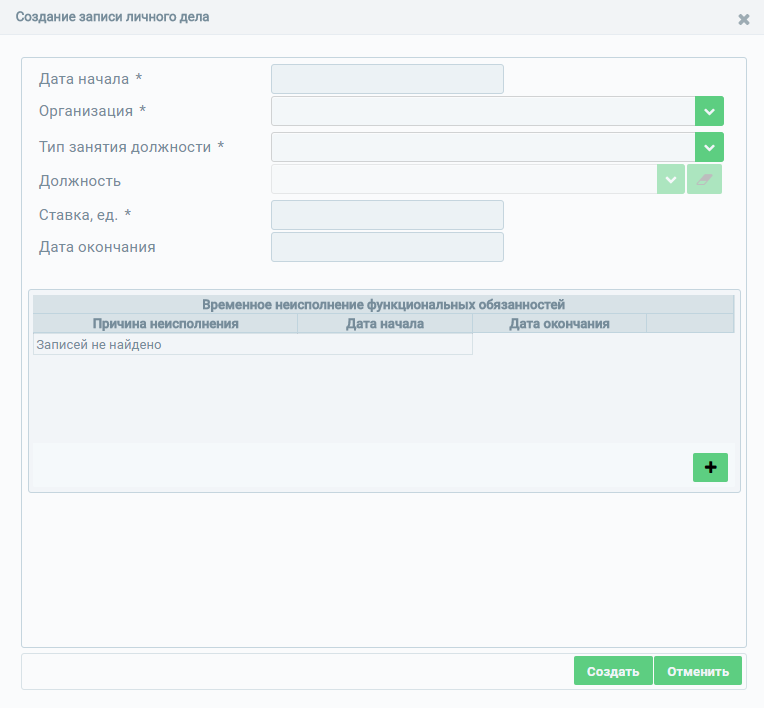
Рисунок 29 – Форма добавления записи в личное дело
В открывшемся окне (Рисунок 29) необходимо заполнить поля формы ввода, а также при необходимости табличную часть «Временное неисполнение функциональных обязанностей». Для заполнения табличной части необходимо нажать на кнопку
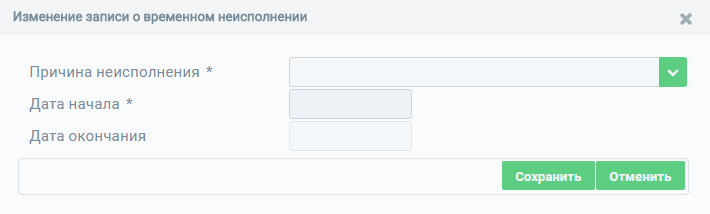
Рисунок 30 – Форма добавления сведений о временном неисполнении функциональных обязанностей
Таблица 15 – Описание сведений, вводимых в личное дело сотрудника
| № п/п | Наименование поля | Описание | Вид, способ ввода |
| | Организация | Наименование организации, в которой трудоустроен работник | Заполняется автоматически медицинской или образовательной организацией, к которой привязан пользователь, вносящий запись в блок «Личное дело», если организация одна. Если пользователь привязан к 2 и более организациям, то доступен выбор из списка указанных в профиле пользователя организаций. |
| | Структурное подразделение | Наименование структурного подразделения, относящееся к выбранной организации. Если было указано стационарное подразделение, то появляется дополнительное поле «Отделение стационара» | Выпадающий список. В списке отображаются доступные для выбора подразделения, указанные для медицинской организации. Если необходимое подразделение отсутствует в списке, его необходимо добавить в карточке медицинской организации в Федеральном реестре медицинских организаций (далее – ФРМО). Недоступно для заполнения, в случае если в поле «Организация» выбрана образовательная организация. |
| | Отделение стационара | Наименование отделения стационара, относящееся к выбранному структурному подразделению | Выпадающий список. Доступно для выбора для типа подразделения «Стационарный» и всех режимов работы, за исключением «Стационар на дому». В списке отображаются отделения стационара, указанные для выбранного подразделения медицинской организации. Если необходимое отделение стационара отсутствует в списке, его необходимо добавить в карточке медицинской организации в ФРМО |
| | Тип занятия должности | Тип занимаемой должности | Выпадающий список. Значения для выбора: - Основная должность; - Совмещение; - Совместительство (внутреннее); - Совместительство (внешнее). Для выбора значений в данном поле задаются условия (см. сноску)1 |
| | Должность | Должность сотрудника | Выпадающий список |
| | Ставка, ед. | Ставка сотрудника на указанной должности | Числовое поле для ввода с ограничением до 6 символов. Возможен ввод дробной части в формате х.хххх |
| | Дата начала | Дата начала работы в указанной должности | Поле для ввода в формате ДД.ММ.ГГГГ |
| | Дата окончания | Дата окончания работы в указанной должности. Если установлена дата окончания, то появляется дополнительное поле «Основание окончания» | Поле для ввода в формате ДД.ММ.ГГГГ |
| | Основание окончания | Причина прекращения работы в указанной должности | Выпадающий список. Если выбрано значение «Увольнение», то появляется дополнительное поле «Причина увольнения» |
| 9.1 | Причина увольнения | Причина увольнения с занимаемой должности | Выпадающий список |
| | Целевая подготовка | Параметр наличия/отсутствия целевой подготовки | Выпадающий список |
| | Временное неисполнение функциональных обязанностей | Табличная часть для заполнения процедур аккредитации | Для заполнения табличной части необходимо нажать на кнопку Описание полей табличной части приведено в пунктах 11.1 – 11.3. |
| 11.1 | Причина неисполнения | Причина временного неисполнения функциональных обязанностей | Выпадающий список |
| 11.2 | Дата начала | Дата начала временного неисполнения функциональных обязанностей | Поле для ввода в формате ДД.ММ.ГГГГ |
| 11.3 | Дата окончания | Дата окончания временного неисполнения функциональных обязанностей | Поле для ввода в формате ДД.ММ.ГГГГ |
Для подтверждения введенных в табличную часть данных нажмите на кнопку «Сохранить» (Рисунок 30). Для отмены ввода без сохранения данных нажмите на кнопку «Отменить».
После сохранения данных, введенных в табличную часть «Временное неисполнение функциональных обязанностей», необходимо в окне создания записей о трудоустройстве медицинского работника воспользоваться кнопкой «Создать» (Рисунок 29), после нажатия на которую, окно ввода закроется, и осуществится переход к карточке медицинского работника.
Для закрытия формы ввода без сохранения данных необходимо нажать на кнопку «Отменить», после нажатия на которую осуществится переход к карточке медицинского работника.
После ввода и сохранения данных о трудоустройстве медицинского работника появляется возможность редактирования записей. Для изменения введенной информации необходимо выбрать запись и нажать на кнопку «Изменить», после чего откроется окно редактирования данных.
-
Ввод данных о наградах медицинского работника
Для ввода данных в блок «Награды» необходимо воспользоваться кнопкой «Создать» (Рисунок 31), после нажатия на которую появится форма ввода записи о награде (Рисунок 32).

Рисунок 31 – Блок «Награды»
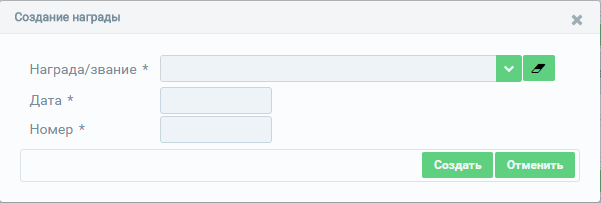
Рисунок 32 – Форма добавления записи о награде
В открывшемся окне (Рисунок 32) необходимо заполнить поля формы ввода (описание полей представлено в Таблица 16 – Описание сведений о наградах сотрудника). Поля, отмеченные знаком «*» («звездочка»), обязательны для заполнения.
Таблица 16 – Описание сведений о наградах сотрудника
| № п/п | Наименование поля | Описание | Вид, способ ввода |
| | Награда/звание | Наименование присвоенной(-го) награды/звания | Выпадающий список |
| | Дата | Дата присвоения награды/звания | Поле для ввода в формате ДД.ММ.ГГГГ |
| | Номер | Номер присвоенной (-го) награды/звания | Текстовое поле для ввода |

